Excel에서 #name 오류를 수정하는 방법(3개 예)
#NAME이 나타나는 데에는 세 가지 일반적인 이유가 있습니다. Excel의 오류:
1. 수식을 잘못 입력했습니다.
2. 범위 참조에서 두 점을 생략했습니다.
3 . 텍스트 값에 대한 따옴표를 생략했습니다.
다음 예에서는 실제로 각 오류를 수정하는 방법을 보여줍니다.
예 1: 수식을 잘못 입력했습니다.
다음 공식을 사용하여 B열의 평균값을 계산한다고 가정합니다.
=AVERAG( B2:B15 )
#NAME을 받게 되나요? 수식에 AVERAGE를 잘못 입력했기 때문에 오류가 발생했습니다.
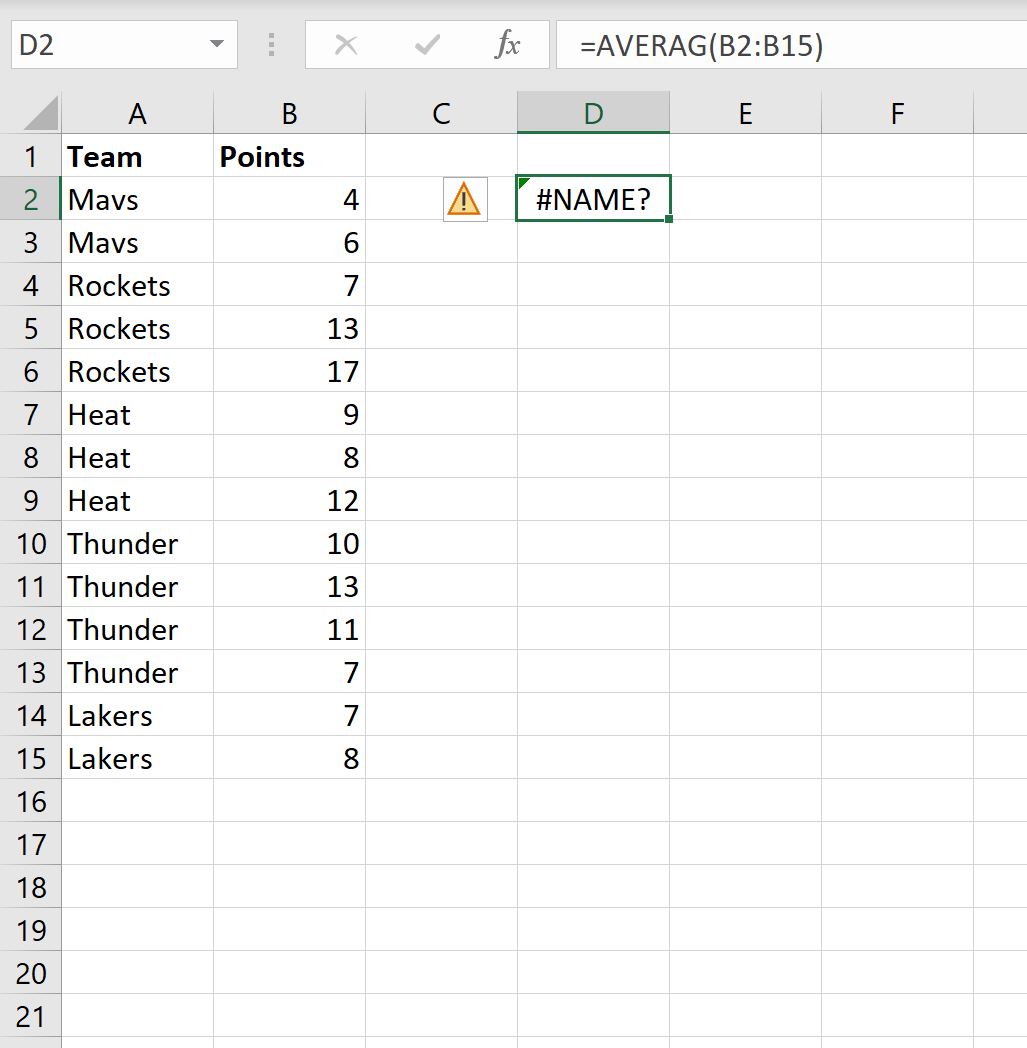
이 오류를 수정하려면 수식의 철자를 올바르게 입력했는지 확인하세요.
=AVERAGE( B2:B15 )
이번에는 오류 없이 B열의 평균값을 성공적으로 계산할 수 있습니다.
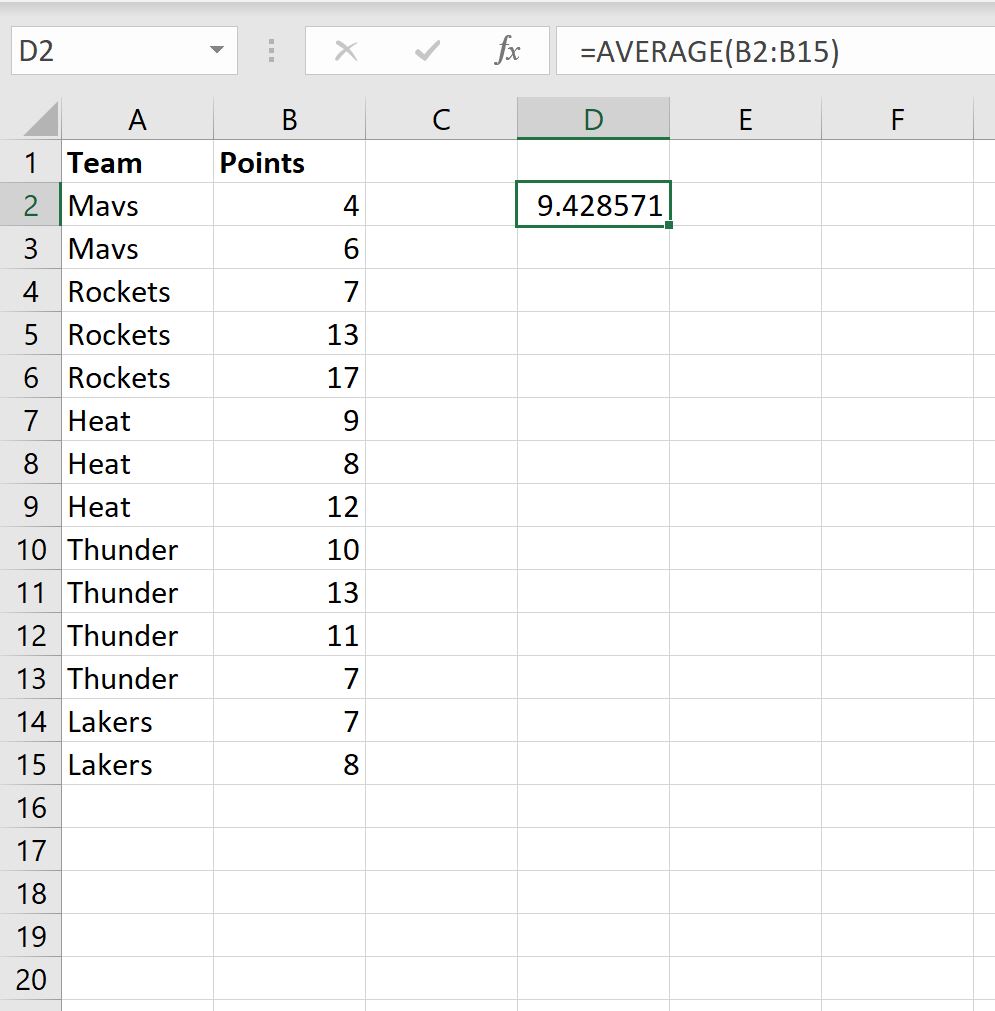
예 2: 범위 참조에서 콜론을 생략했습니다.
다음 공식을 사용하여 A열에 “Thunder” 값이 있는 팀 수를 계산한다고 가정해 보겠습니다.
=COUNTIF(A2A15, "Thunder")
#NAME을 받게 되나요? 범위 참조에서 두 점을 생략했기 때문에 오류가 발생했습니다.
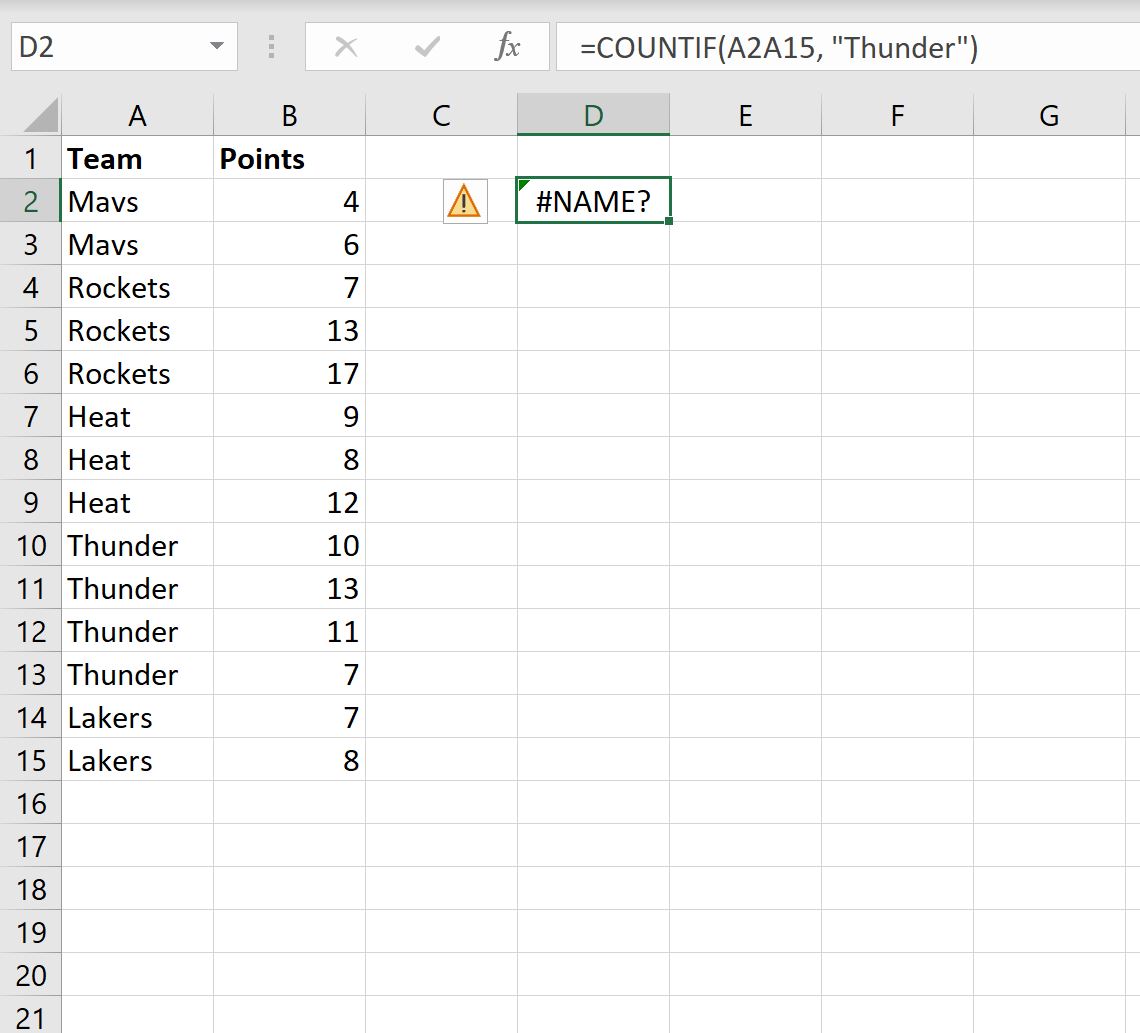
이 오류를 수정하려면 범위 참조에 콜론을 포함하기만 하면 됩니다.
=COUNTIF( A2:A15 , "Thunder")
이번에는 A열에 “Thunder” 값이 있는 팀 수를 오류 없이 성공적으로 계산할 수 있습니다.
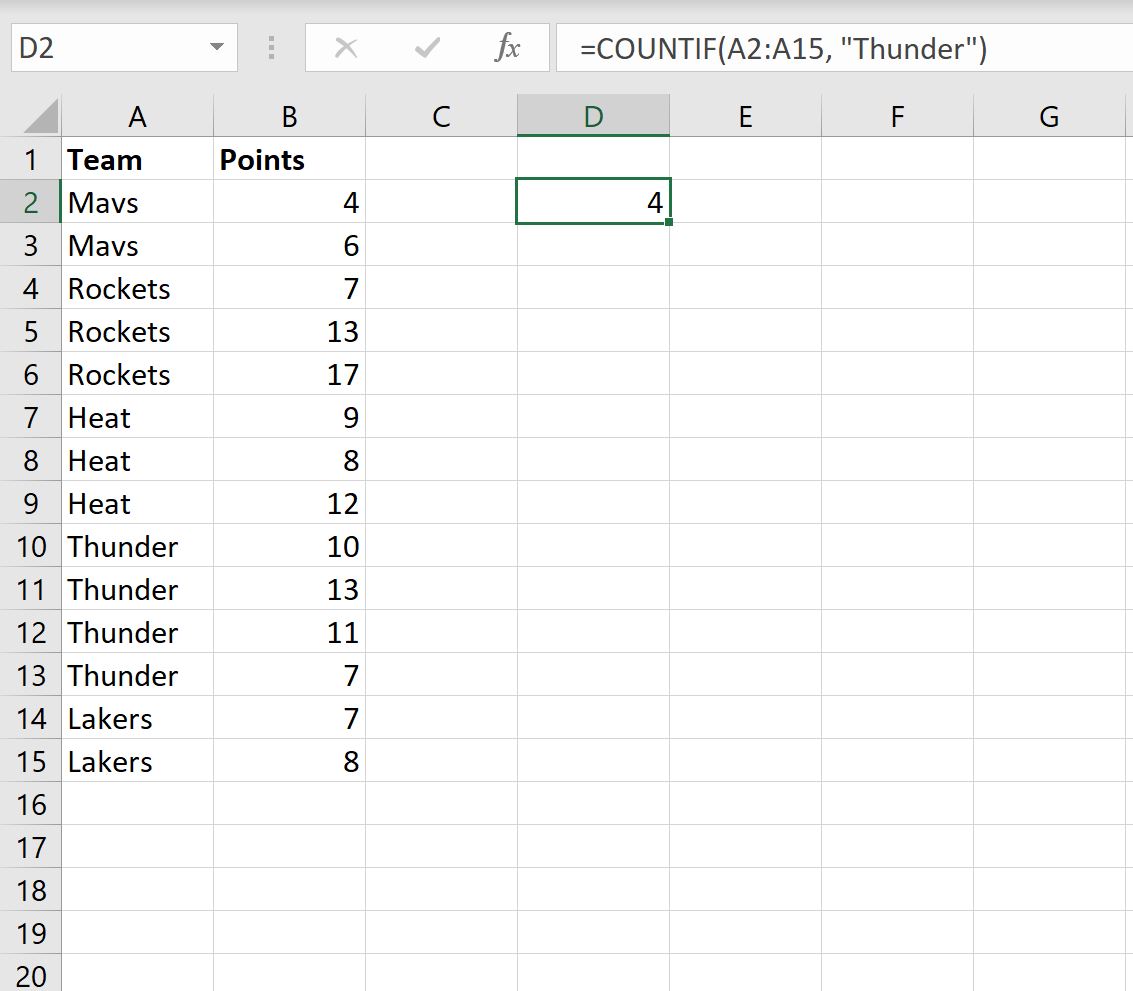
예 3: 텍스트 값에 따옴표를 생략했습니다.
다음 수식을 사용하여 A 열과 B 열의 값을 연결하려고 한다고 가정합니다.
=CONCAT( A2 , scored, B2 )
#NAME을 받게 되나요? 수식에서 “marked” 주위의 따옴표를 생략했기 때문에 오류가 발생했습니다.
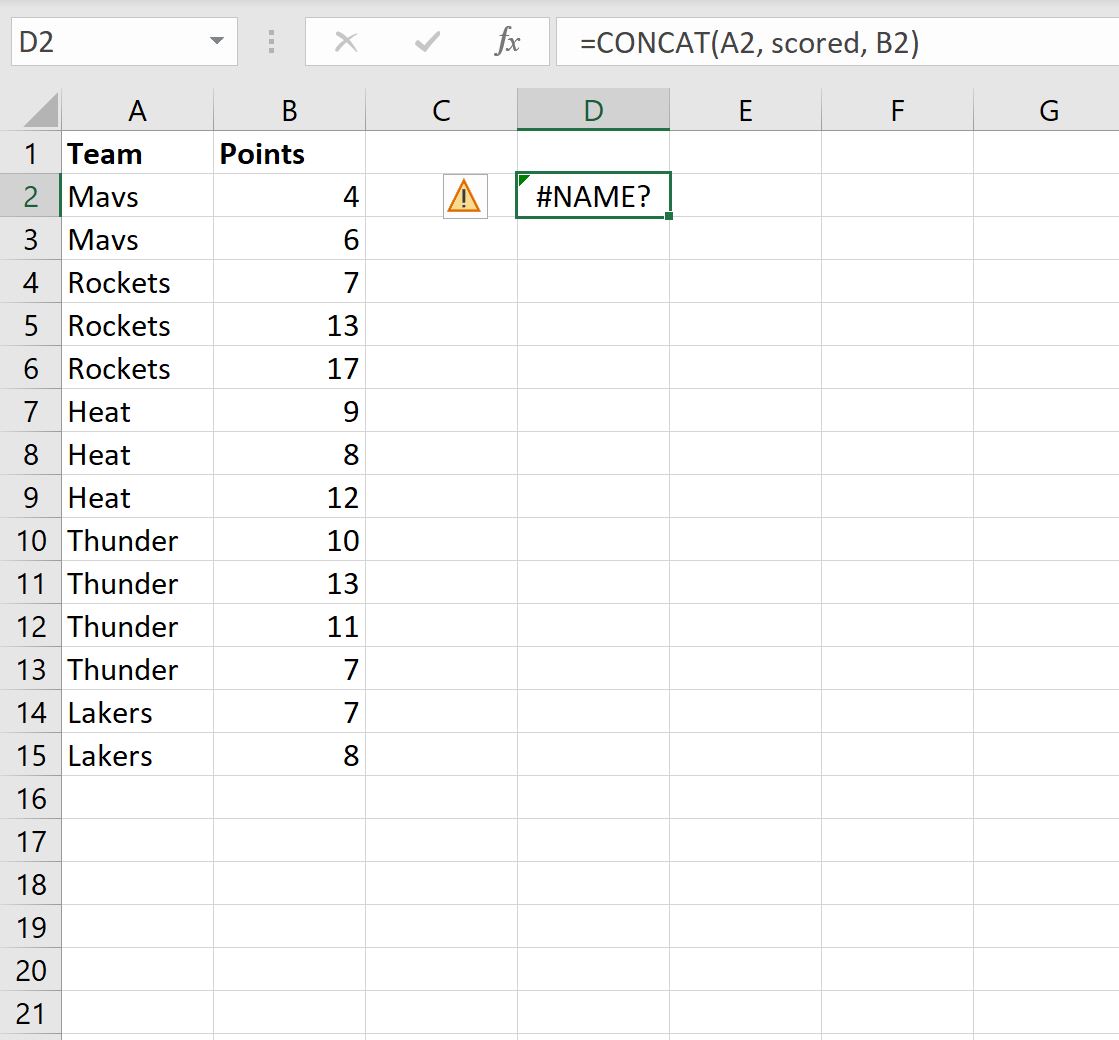
이 오류를 수정하려면 수식에서 “noted” 앞뒤에 따옴표를 포함하면 됩니다.
=CONCAT( A2 , “scored”, B2 )
이번에는 A열과 B열의 값을 오류 없이 성공적으로 연결했습니다.
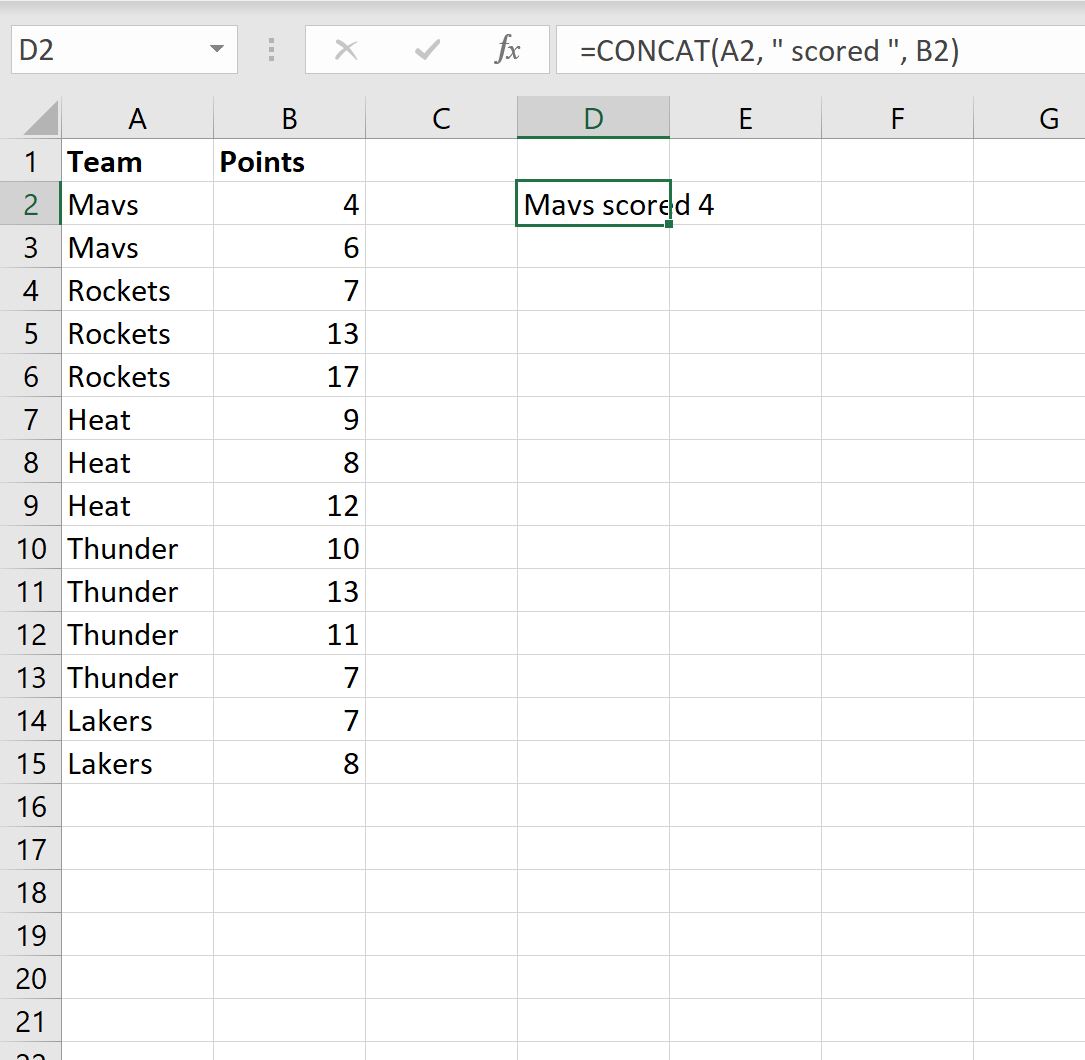
추가 리소스
다음 자습서에서는 Excel의 기타 일반적인 오류를 해결하는 방법을 설명합니다.
Excel에서 수식을 사용할 때 #N/A 값을 무시하는 방법
Excel에서 #N/A 값을 바꾸는 방법
#DIV/0을 무시하는 방법! Excel에서 나누기를 사용하는 경우